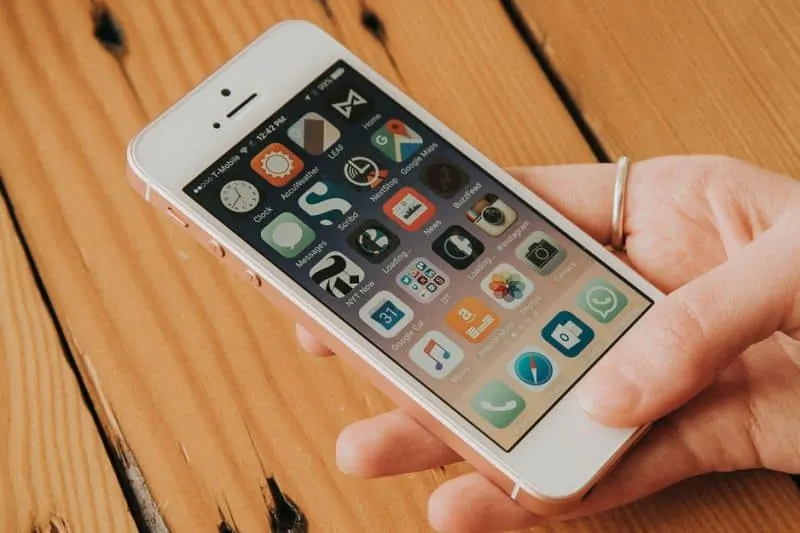
Cómo solucionar problemas de la aplicación de correo electrónico / correo en el Apple iPhone SE [Guía de solución de problemas]
11 octubre, 2020
Cómo reparar la aplicación Spotify que no se carga o no funciona en su iPhone SE después de una actualización de iOS [Guía de solución de problemas]
11 octubre, 2020Cómo arreglar una aplicación de Messenger que sigue fallando en Apple iPhone SE (pasos sencillos)
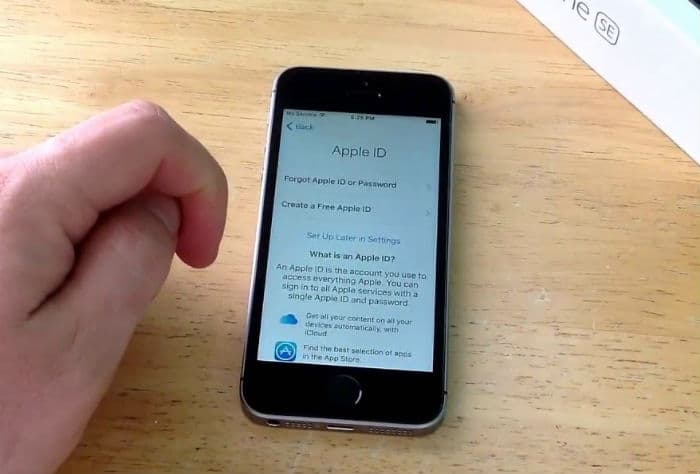
En este contenido se aborda un tema pertinente sobre la aplicación Messenger en el iPhone de edición especial, ampliamente conocido como iPhone SE. Siga leyendo para averiguar por qué sucede esto y cómo lidiar con este problema.
Cuando Apple lanzó iOS 11 en septiembre del año pasado, muchas personas se encontraron con una serie de problemas y uno de los cuales estaba en Facebook Messenger que parecía fallar casi instantáneamente para algunos usuarios de iPhone. Aparte de las actualizaciones con errores, hay muchos otros factores que pueden provocar que una aplicación se bloquee en cualquier momento. En los dispositivos iOS, los problemas de bloqueo de las aplicaciones generalmente se atribuyen a datos corruptos, si no a configuraciones incorrectas. Las instancias más frecuentes de fallas de aplicaciones pueden deberse a una reducción del espacio de almacenamiento interno en el teléfono. Lo más probable es que este sea el caso si le gusta descargar aplicaciones complejas, como videojuegos, así como archivos multimedia, incluidos videos, fotos y pistas de audio. Averigüemos cómo abordar este problema si alguna vez usted también lo encontraría en el futuro.
Ahora, antes de continuar con nuestra solución de problemas, si tienes otras inquietudes con tu nuevo iPhone SE, visita nuestra página de solución de problemas porque ya hemos publicado algunas guías y tutoriales. También puede comunicarse con nosotros completando nuestro Cuestionario sobre problemas de iPhone . Este es un servicio de consultas gratuito que ofrecemos y todo lo que necesitamos es información sobre el problema. Así que por favor dénos eso para que podamos ayudarlo mejor.
Posibles soluciones a un problema de bloqueo en la aplicación Messenger de su iPhone SE
Aquí hay un resumen de las soluciones estándar y las soluciones alternativas recomendadas que puede utilizar para solucionar con varios problemas de aplicaciones en tu iPhone, incluido el que tiene la aplicación Messenger que a menudo falla. No olvide probar la aplicación después de realizar cada método para averiguar si el problema se solucionó.
Primera solución: Instale actualizaciones para Facebook Messenger e iOS.
Además de incorporar funciones nuevas y mejoradas, las actualizaciones también contienen correcciones de errores para solucionar problemas existentes con una aplicación o sistema iPhone. Al igual que Facebook, Apple también publica actualizaciones periódicas de iOS con el fin de optimizar el sistema o resolver problemas. Si bien algunas actualizaciones producen resultados negativos, se recomienda instalar actualizaciones disponibles para aplicaciones e iOS. Es probable que estas nuevas actualizaciones traigan algunos parches de corrección para abordar los problemas existentes.
- Para comprobar las actualizaciones disponibles para su iPhone SE, vaya a Configuración-> General-> Actualización de software .
- Si ve una notificación de actualización de software, haga una copia de seguridad de sus datos importantes y luego toque la opción para Descargar e instalar actualización de forma inalámbrica en su dispositivo.
Asegúrese de que su iPhone esté conectado a Internet y tenga suficiente energía para completar el proceso de instalación de la actualización.
También verifique si hay actualizaciones disponibles para sus aplicaciones, particularmente para Messenger. Esta actualización puede contener un parche de reparación que eliminará cualquier error que pueda haber provocado que la aplicación se bloquee.
Para comprobar si hay actualizaciones de aplicaciones en tu iPhone SE, abre la App Store , toca Actualizar o Actualizar todo y luego esperar a que se descargue e instale la actualización.
Reinicie su iPhone y luego intente iniciar la aplicación Messenger y pruebe para ver si aún falla.

Segunda solución: Forzar el cierre de aplicaciones en segundo plano.
Si bien mantener sus aplicaciones ejecutándose en segundo plano puede ayudar, especialmente cuando realiza múltiples tareas con su iPhone, algunas de estas aplicaciones eventualmente fallarán. Cuando eso suceda, existe la posibilidad de que cualquiera de sus otras aplicaciones o el sistema del dispositivo también se vea afectado. Para descartar esto de las causas probables, intente cerrar todas sus aplicaciones en segundo plano y luego abra la aplicación Messenger nuevamente.
- Para forzar el cierre de las aplicaciones en segundo plano, inicie la interfaz multitarea pulsando dos veces rápidamente el botón Inicio .
- Desde allí, deslice el dedo hacia arriba en los paneles de aplicaciones para cerrar esos títulos.
Esto cierra las aplicaciones, ya sea que se estén ejecutando activamente en segundo plano o en espera. Reinicie su iPhone y luego vuelva a iniciar la aplicación Messenger.
Tercera solución: desinstale y vuelva a instalar la última versión de la aplicación Facebook Messenger.
Desinstalar la aplicación puede ser la clave para erradicar errores que podrían haber provocado que la aplicación Messenger se bloquee. Mucha gente ha hecho lo mismo cada vez que alguna de sus aplicaciones descargadas se comporta mal incluso después de un reinicio forzado. Para empezar, aquí se explica cómo desinstalar la aplicación Messenger de su iPhone SE:
- Mantenga presionada la aplicación Messenger hasta comienza a moverse.
- Toque X en la esquina superior derecha del ícono de la aplicación y luego toque Eliminar [19459019 ] .
Una vez eliminada la aplicación, reinicia tu iPhone y luego dirígete a la App Store para volver a descargar Facebook Messenger aplicación. A continuación se indica cómo:
- Inicie la tienda de aplicaciones .
- Toque Buscar y luego escriba Messenger en el cuadro de búsqueda.
- Busque la aplicación Messenger versión 135.1 o una versión posterior.
- Luego, presione Obtenga para descargar e instalar la aplicación nuevamente.
Espere hasta que la aplicación esté completamente instalada, reinicie su iPhone nuevamente y luego inicie la aplicación Messenger recién instalada para probar su estabilidad.
Cuarta solución: Restablezca todas las configuraciones en su iPhone SE.
Para eliminar la posibilidad de que el problema sea causado por configuraciones erráticas en su iPhone, puede optar por proceder con un restablecimiento en todas las configuraciones. Esto restaurará la configuración de su iPhone a los valores predeterminados de fábrica, pero sin eliminar ninguna de sus aplicaciones e información personal. Se ha utilizado para solucionar varios tipos de problemas de software en iPhones.
- Para restablecer todas las configuraciones en su iPhone SE, vaya a Configuración-> General-> Restablecer-> Restablecer todas las configuraciones.
- Si se le solicita, ingrese el código de acceso de su dispositivo y luego presione Restablecer todas las configuraciones para confirmar.
Realiza un restablecimiento parcial o simplemente reinicia tu iPhone SE después de restablecer todas las configuraciones. Verifique y asegúrese de que está conectado a Internet a través de Wi-Fi o datos móviles. Abra y pruebe la aplicación Messenger y vea si el problema ya está resuelto.
Otras opciones
- Verifique y administre la memoria de Internet en su iPhone. Las fallas de las aplicaciones también pueden estar relacionadas con problemas de memoria en el dispositivo, como cuando se está quedando sin almacenamiento interno. En este estado, es posible que la aplicación ya no cargue ni ejecute entradas de comando porque no hay más espacio para llevar a cabo procesos adicionales. Intente quitar o eliminar cualquier aplicación no utilizada, mensajes antiguos y contenido multimedia de su dispositivo para liberar espacio.
- Restablecimiento de fábrica / restauración de iOS. Puede optar por intentar un restablecimiento completo del sistema si cree que vale la pena intentarlo. Pero debe tener en cuenta que tanto el restablecimiento de fábrica como la restauración de iOS son procedimientos tediosos. Todos los datos críticos, incluida su información personal, se eliminarán por completo, lo que significa que debe crear una copia de seguridad de los datos de su iPhone. Después del reinicio, deberá configurar su dispositivo nuevamente. Si la aplicación Messenger comenzó a fallar después de instalar la última versión de iOS y ninguna de las soluciones anteriores funcionó, entonces puede optar por una restauración de iOS en modo de recuperación o modo DFU. Necesitará una computadora con la última versión de la aplicación iTunes instalada para continuar con cualquiera de los métodos de restauración.
Busque más ayuda
Considere ponerse en contacto con el Centro de ayuda de Facebook para conocer otras opciones si el problema persiste o su aplicación Messenger es sigue fallando después de realizar todos los métodos anteriores. De lo contrario, intente usar otras plataformas de mensajería mientras espera que Facebook implemente un parche de corrección oficial a través de otra actualización.
Conéctese con nosotros
Visite nuestra página de solución de problemas Vea más soluciones a otros problemas de iPhone que hemos abordado en nuestras publicaciones anteriores. Si desea comunicarse con nuestro equipo de soporte de iOS para obtener más ayuda, puede hacerlo antes de completando este formulario con toda la información requerida. Asegúrese de proporcionarnos los detalles importantes del problema con el que necesita ayuda para que podamos brindarle las mejores soluciones y recomendaciones posibles para que las pruebe.
